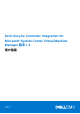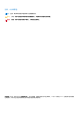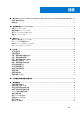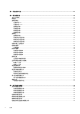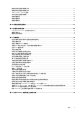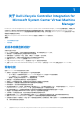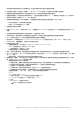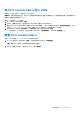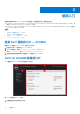Dell Lifecycle Controller Integration for Microsoft System Center Virtual Machine Manager 版本 1.3 用户指南 1 2016 年 10 月 Rev.
注意、小心和警告 注: “注意”表示帮助您更好地使用该产品的重要信息。 小心: “小心”表示可能会损坏硬件或导致数据丢失,并告诉您如何避免此类问题。 警告: “警告”表示可能会导致财产损失、人身伤害甚至死亡。 版权所有 © 2014 - 2016 Dell Inc. 保留所有权利。 本产品受美国、国际版权和知识产权法律保护。Dell 和 Dell 徽标是 Dell Inc.
目录 章 1: 关于 Dell Lifecycle Controller Integration for Microsoft System Center Virtual Machine Manager... 6 此版本有哪些新功能?........................................................................................................................................................6 现有功能.................................................................................................................................................................................6 章 2: 安装和设置 DLCI Console Add-in ............................
章 7: 设备的许可证 ......................................................................................................................... 21 章 8: 服务器管理............................................................................................................................ 22 与 DRM 集成........................................................................................................................................................................23 筛选器.......................................................
修改虚拟机监控程序配置文件......................................................................................................................................... 37 删除虚拟机监控程序配置文件......................................................................................................................................... 37 WinPE Update(WinPE 更新)........................................................................................................................................ 37 关于虚拟机监控程序部署...............................
1 关于 Dell Lifecycle Controller Integration for Microsoft System Center Virtual Machine Manager Dell Lifecycle Controller Integration (DLCI) for Microsoft System Center Virtual Machine Manager (SCVMM) 支持硬件配置,并提供了简 化和改进 Dell 服务器上的固件更新过程和虚拟机监控程序部署的解决方案。此插件使用 Integrated Dell Remote Access Controller (iDRAC) with Lifecycle Controller (LC) 的远程部署功能来提供无缝用户体验。您可以通过 Microsoft System Center 控制台利用 Dell 的 增值服务来管理虚拟化环境。 有关 Microsoft System Center Virtual Machine Manager 的信息,请参阅 Microsoft 说明文件。 主题: • • 此版本有哪些新功能? 现有功能
该设备查找到的服务器称为未分配的服务器,并且这些服务器可用于虚拟机监控程序部署。 ● 手动查找未分配的 Dell 服务器 - 查找第 11、12 和 13 代 PowerEdge 服务器,并在虚拟环境中部署这些服务器。 ● 查看查找到的服务器的资源清册 - 系统会提供关于这些 Dell 服务器的关键资源清册详细信息。 ● 检查服务器兼容性 — 要使用设备中提供的功能,Dell 服务器必须具备所需的 iDRAC、LC 和基本输入输出系统 (BIOS) 固件版本。 有关版本号的信息,请参阅 DLCI for SCVMM 发行说明。 ● 准备理想的服务器配置(也称为黄金配置)- 在部署至虚拟环境中的服务器上复制此配置。此外,还可以: ○ 针对引导顺序和 BIOS 编辑并修改黄金配置。 ○ 自定义 RAID 的专用热备用 (DHS) 策略。 ● 创建和维护配置文件和模板。 ● 自定义 Microsoft Windows 预安装环境 (WinPE) - 使用最新的 Dell OpenManage 部署工具包 (DTK) 驱动程序准备自定义的 WinPE 映像。 ● 针对随附最新驱动程序包的最新出厂服务器使用 LC 驱动
2 安装和设置 DLCI Console Add-in 安装和设置 DLCI Console Add-in for SCVMM 期间需执行以下步骤: ● 检查并完成系统要求,然后安装 DLCI Console Add-in for SCVMM。有关更多信息,请参阅安装 DLCI Console Add-in。 ● 将 DLCI 控制台导入 VMM 控制台。有关更多信息,请参阅将 DLCI 控制台导入 VMM 控制台。 ● 在 VMM 控制台中查看 DLCI 控制台。有关更多信息,请参阅查看 DLCI 控制台。 主题: • • • • 安装 DLCI Console Add-in 移除或修复 DLCI Console Add-in 将 DLCI Console Add-in 导入 VMM 查看 DLCI Console Add-in 安装 DLCI Console Add-in 在开始使用设备之前,在安装了 SCVMM 控制台的系统中安装 DLCI 控制台。安装了 DLCI 控制台后,可以将 DLCI 控制台导入 SCVMM 控制台。 前提条件:安装了 SC2012 VMM R2、SC2012 VMM S
将 DLCI Console Add-in 导入 VMM 要使用 DLCI 设备,需将 DLCI 控制台导入 VMM 控制台。 前提条件:为使设备连接正常工作,请在 Web 浏览器中清除代理设置;但是,如果配置了 Web 浏览器的代理设置,则在代理例外列 表中加入设备的完全限定域名 (FQDN)。 要将 DLCI 控制台导入 VMM 控制台: 1. 在 SCVMM 中,单击 Settings(设置)。 2. 在 Home(主页)功能区中,单击 Import Console Add-in(导入 Console Add-in)。 3. 单击 Import Console Add-in Wizard(导入 Console Add-in 向导) > Select an add-in to import(选择要导入的插件),浏览 并选择 DLCI Console Add-in for SCVMM (DLCI_VMM_Console_Addin.zip),然后单击 Next(下一步)。 4.
3 使用入门 管理系统是用于安装 DLCI for SCVMM(也称为设备)及其组件的系统。设备的组件包括: ● Dell Lifecycle Controller Integration (DLCI) Integration Gateway for Microsoft System Center Virtual Machine Manager (SCVMM),也 称为 DLCI Integration Gateway for SCVMMy (SCVMM)。 ● Dell Lifecycle Controller Integration (DLCI) Console Add-in for Microsoft System Center Virtual Machine Manager (SCVMM),也称为 DLCI Console Add-in for SCVMM。 主题: • • • • 登录 DLCI 管理员门户 — SCVMM DLCI for SCVMM 管理员门户 登录 DLCI Console Add-in for SCVMM DLCI Console Add-in for SCVMM 登录
● Admin(管理员)— 显示关于已登录 DLCI for SCVMM — 管理员门户的用户的信息。 ● Logout(注销)— 使您可以从 DLCI for SCVMM 管理员门户注销。 ● About(关于)— 提供关于 DLCI for SCVMM 版本的信息。 ● Help(帮助)— 启动上下文相关的联机帮助。 2. 导航窗格中包含以下所述的选项。要了解关于每个选项的更多信息,请参阅联机帮助: ● Registration(注册) ● Appliance Details(设备详细信息) ● User Management(用户管理) ● Downloads(下载) ● License Center(许可中心) ● Settings(设置) ○ Service Pack Updates(Service Pack 更新) ○ 日志 ● Jobs and Logs Center(作业和日志中心) 3. 控制台区域显示关于您已在导航窗格中选择的选项的信息。 登录 DLCI Console Add-in for SCVMM 要登录 DLCI Console Add-in for SCVMM: 1.
图 3: DLCI Console Add-in for SCVMM 1. 标题横幅中包含产品名称和以下选项: ● \adminstrator(<域>\管理员)— 显示有关登录到 DLCI for SCVMM 的用户的信息。 ● About(关于)— 提供关于 DLCI for SCVMM 版本的信息。 ● Help(帮助)- 启动上下文相关的联机帮助。 2.
4 工作流 本节包含以下工作流: ● 创建黄金配置 ● 创建和管理凭据配置文件 ● 创建和管理更新源 ● 创建和管理自定义更新组 ● 在服务器上应用更新 ● 部署虚拟机监控程序 ● 创建、管理和删除保护保管库 ● 导出服务器配置文件 ● 导入服务器配置文件 ● 删除服务器 ● 配置更换的组件 ● 收集和查看 LC 日志 主题: • • • • • • • • • • • • • 关于黄金配置 创建黄金配置 创建、管理和删除凭据配置文件 创建、管理和删除更新源 创建、管理和删除自定义更新组 在服务器上应用更新 创建、管理和删除保护保管库 导出服务器配置文件 导入服务器配置文件 虚拟机监控程序部署 删除服务器 配置更换的组件 收集和查看 LC 日志 关于黄金配置 具有最适合组织的首选引导顺序、BIOS 和 RAID 设置的服务器配置被称为黄金配置。将这些设置收集到硬件配置文件中,并在虚拟 机监控程序部署期间部署到相同的服务器上。 创建黄金配置 要准备并使用黄金配置: 1.
4. 如果您想要修改配置,请参阅修改硬件配置配置文件。 创建、管理和删除凭据配置文件 要创建凭据配置文件,请参阅创建凭据配置文件。 要管理凭据配置文件,请参阅修改凭据配置文件。 要删除凭据配置文件,请参阅删除凭据配置文件。 创建、管理和删除更新源 要创建更新源,请参阅创建更新源。 要管理更新源,请参阅修改更新源。 要删除更新源,请参阅删除更新源。 创建、管理和删除自定义更新组 要创建自定义更新组,请参阅创建自定义更新组。 要管理自定义更新组,请参阅修改自定义更新组。 要删除自定义更新组,请参阅删除自定义更新组。 在服务器上应用更新 您可以使用以下源更新所选服务器或服务器组: ● 联机 FTP 和本地 FTP 源 ● 联机 HTTP 和本地 HTTP ● 本地 DRM 存储库 要在所选服务器或服务器组上应用更新: 1. 2. 3. 4. 5. 6. 7.
导出服务器配置文件 要导出服务器配置文件,请执行以下操作: 1. 创建保护保管库。有关更多信息,请参阅创建保护保管库。 2. 立即导出服务器配置文件,或将该作业计划为在稍后的日期进行。有关更多信息,请参阅创建导出作业。 导入服务器配置文件 要导入服务器配置文件,请执行以下操作: 1. 创建保护保管库。有关更多信息,请参阅创建保护保管库。 2. 导出服务器配置文件。有关更多信息,请参阅创建导出作业。 3. 导入已导出的服务器配置文件(其中包括或排除 RAID 配置)。有关更多信息,请参阅导入服务器配置文件。 虚拟机监控程序部署 使用设备可以基于黄金配置执行固件更新和虚拟机监控程序部署。您可以对随附最新驱动程序包的工厂交付的服务器使用 LC 驱动程 序注入功能。此外,可以更新驱动程序包,并且在虚拟机监控程序部署和固件更新过程中仍能获得安装最新驱动程序的好处。 表.
5 为部署虚拟机监控程序设置环境 要为虚拟机监控程序部署设置环境: 1. 准备黄金配置。 2. 在 SCVMM 中创建物理计算机配置文件。有关更多信息,请参阅 SCVMM 说明文件。 3. 在 SCVMM 中创建目标主机组。有关更多信息,请参阅 SCVMM 说明文件。 4. 下载最新的 Dell Deployment ToolKit (DTK) 并创建 Windows 预安装环境 (WinPE) 引导 ISO 映像。有关更多信息,请参阅 WinPE 更 新。 5. 设置系统以进行自动查找,有关更多信息,请参阅使用自动查找功能查找服务器。 6. (可选)创建更新源。有关更多信息,请参阅创建更新源。 7. (可选)创建自定义更新组。有关更多信息,请参阅创建自定义更新组。 8. (可选)创建硬件配置文件。有关更多信息,请参阅创建硬件配置文件。 9. 创建虚拟机监控程序配置文件。有关更多信息,请参阅创建虚拟机监控程序配置文件。 10. 创建部署模板。有关更多信息,请参阅创建部署模板。 11.
6 服务器查找 可以对未分配的 Dell 服务器执行带外查找,并将有关 Dell 服务器的信息导入设备。 您可以查找 Hyper-V 主机、模块化 Hyper-V 主机以及未分配的服务器。在完成查找后,服务器被添加到各自的预定义更新组中。有 关服务器组分类的详细信息,请参阅服务器管理。 服务器查找说明: ● 如果查找到具有操作系统并显示在 SCCM 或 SCVMM 中的 Dell PowerEdge 服务器,则该服务器被列为主机服务器并标记为兼容 或不兼容。 ○ 当主机服务器至少包含支持设备所需的最低版本的 LC 固件、iDRAC 和 BIOS 时,该主机服务器是兼容的。 ○ 如果主机是一个模块化服务器,则还会显示含服务器的机箱的服务标签。 ○ 如果主机是群集的一部分,则将会显示该群集的完全限定域名 (FQDN)。 ● 当您发现 SCCM 或 SCVMM 中没有列出的 Dell PowerEdge 服务器时,服务器作为未分配服务器列出并根据 LC 固件、iDRAC 和 BIOS 版本标记为兼容或不兼容。 ● 如果提供了错误的凭据详细信息,则根据 iDRAC 版本,可以采取以下解决方法: ○ 在查找装有 iDR
● ● ● ● ● ● 对于成功的硬件配置文件 RAID 克隆,目标系统使用的磁盘大小和数量可以等于或大于源中存在的磁盘。 不支持 RAID 分片式虚拟磁盘。 不支持带共享 LOM 的 iDRAC。 不支持统一可扩展固件接口 (UEFI) 引导模式。 不支持在外部控制器上配置 RAID。 在受管系统中启用 Collect System Inventory on Restart (CSIOR)(重启时收集系统清单 (CSIOR))选项。有关更多信息,请参阅在 受管系统中启用 CSIOR。 在受管系统上启用 CSIOR 要为第 12 和 13 代 Dell PowerEdge 服务器启用 CSIOR: 1. 在 POST 期间按 F2 键进入 System Setup(系统设置)。 2. 选择 iDRAC Settings(iDRAC 设置),然后单击 Lifecycle Controller。 3.
6.
2. 重新同步过程中,从 SCVMM 环境中移除的主机服务器被移到设备的 Unassigned(未分配)选项卡。如果服务器已退役,则 从未分配的服务器列表中移除该服务器。 3. 如果某个服务器列为未分配服务器并将其手动添加至 SCVMM,则在同步后,该服务器被添加到设备中的 hosts(主机)选项 卡。 4. 如果某个主机服务器属于 Hyper-V 群集,则设备资源清册中包含群集详细信息。该主机服务器被添加至或移至群集更新组。 5. 如果某个主机是模块化服务器,则包含该模块化服务器的机箱的服务标签被添加到设备资源清册页面。如果该模块化服务器 不属于 Hyper-V 群集,则该主机服务器被添加至或移至机箱更新组。 6. 在设备资源清册中将更新对主机资源清册详细信息做出的所有更改,例如主机名、iDRAC IP 地址、内存、群集成员身份等。 7.
7 设备的许可证 DLCI for SCVMM 中的无代理配置、操作系统部署、固件更新、部件更换、导出和导入服务器配置文件功能需经过许可。免费提供 5 个用于评估的许可证。要下载这 5 个许可证,请参阅 marketing.dell.
8 服务器管理 使用 Maintenance Center(维护中心),可以执行与在 SCVMM 环境中管理 Dell 更新相关的所有任务。您可以按照 Dell 建议维护 Dell 服务器组件的最新固件版本。 您可以查看、创建和维护保护保管库,更新源,自定义组,以及查看预定义的更新组。您可以创建和计划固件更新作业,并制定通 知计划以在更新源上有新目录可用时接收警报。已提供了针对现有固件版本和基线版本的比较报告。基于此信息,你可以创建资源 清册文件,导入和导出服务器配置文件。此外,您还可以筛选关于更新类型、服务器组件和服务器型号的信息。 只能在兼容的服务器上执行更新,因为 iDRAC 更新仅适用于最低兼容版本及更高版本。 注: 在升级到最新版本的 DLCI for SC VMM 后,如果与 ftp.dell.com 或 downloads.dell.
与 DRM 集成 DLCI for SCVMM 与 DRM 2.2 及更高版本集成,可从设备向 DRM 提供现有服务器的服务器资源清册信息。通过使用资源清册信息, 您可以在 DRM 中创建自定义存储库,并将其设置为设备中的更新源,以在服务器或服务器组上执行固件更新作业。有关如何在 DRM 中创建存储库的更多信息,请参阅 Dell Repository Manager 说明文件。 注: 在升级到 DLCI for SCVMM 1.2 版本之后,重新查找服务器以更新 DRM 所使用的资源清册信息。 要使用 DRM 为设备创建存储库,请执行以下操作: 1. 打开 Dell Repository Manager Data Center(Dell Repository Manager 数据中心)版本。 2. 单击 My Repositories(我的存储库),单击 New(新建),然后单击 Dell Console Integration(Dell 控制台集成)。 3.
测试连接 使用 Test Connection(测试连接)以验证是否可通过使用在创建更新源时设置的凭据访问更新源位置。 只有在确认可通过所提供的凭据访问目录位置之后,您才可以创建更新源。 设置本地 FTP 要设置本地 FTP,请执行以下操作: 1. 在本地 FTP 中创建一个与联机 FTP ftp.dell.com 完全相同的文件夹结构副本。 2. 从联机 FTP 下载 catalog.xml.gz 文件并解压缩文件。 3. 打开 catalog.xml 文件,将 baseLocation 更改为本地 FTP URL,然后使用 .gz 扩展名压缩该文件。 例如,将 baseLocation 从 ftp.dell.com 更改为 ftp.yourdomain.com。 4. 将目录文件和 DUP 文件放置在本地 FTP 文件夹中,从 ftp.dell.com 按原样复制结构。 设置本地 HTTP 要在本地系统上设置 HTTP 服务器,请执行以下操作: 1. 在您的本地 HTTP 中创建与 downloads.dell.com 完全相同的文件夹结构副本。 2.
修改更新源 在修改更新源时,请考虑以下因素: ● 创建更新源后,您无法更改更新源的类型以及位置。 ● 即使更新源被正在进行或计划中的作业使用,您也可以修改更新源。修改使用中的更新源时会显示警告消息。单击 Confirm(确 认)以继续更改。 要修改更新源: 选择要修改的更新源,单击 Edit(编辑),然后根据需要更新源。 删除更新源 在以下情况下,无法删除更新源: ● 更新源是一个预定义的更新源 - Dell 联机目录和 Dell 联机 HTTP 目录。 ● 更新源被某个部署模板使用。 ● 更新源正被进行中或计划的作业使用。 ● 更新源是默认更新源。 要删除更新源: 选择要删除的更新源,然后单击 Delete(删除)。 更新组 更新组指的是一组需要相似的更新管理功能的服务器。有两种类型的更新组可用:预定义更新组和自定义更新组。您可以查看预定 义组。但是,您也可以创建和维护自定义更新组。 注: 在从 DLCI for SCVMM 版本 1.1 升级到版本 1.
机箱更新组 — 属于某个机箱并且不属于任何群集组的模块化服务器被划分到机箱更新组。查找到的第 12 代或 13 代 Dell PowerEdge 服务器包含 CMC 信息。默认情况下,使用 Chassis-Service-tag-of-Chassis-Group 命名格式创建组。例如:ChassisGJDC4BS-Group。如果从群集更新组中删除某个模块化服务器,则该服务器被添加到机箱更新组,并附带其 CMC 信息。即使在相 应的机箱更新组中没有模块化服务器,由于机箱中的所有模块化服务器都位于群集更新组,因此机箱更新组会继续存在,但仅显示 CMC 信息。 自定义更新组 可以创建、修改和删除自定义更新组。不过,只能从 Default unassigned update groups(默认的未分配更新组)和 Default host update groups(默认的主机更新组)中向自定义更新组添加服务器。在向自定义更新组中添加服务器之后,服务器会从预定义更新 组中移除,并且此服务器仅会显示在自定义更新组中。要添加自定义更新组中的服务器,请使用其服务标签搜索服务器。 更新方法 可以向兼容的选定服务器组应用所
修改自定义更新组 在修改自定义更新组时,请考虑以下因素: ● 创建更新组后,将无法更改此更新组的类型。 ● 要将服务器从一个自定义更新组移动到另一个自定义更新组,请执行以下操作: ○ 从现有自定义更新组移除服务器。然后,此服务器将自动添加到预定义的更新组。 ○ 现在,编辑要将服务器添加到的自定义组,然后使用服务标签搜索服务器。 要修改自定义更新组,请执行以下操作: 1. 在 DLCI for SCVMM 中,单击 Maintenance Center(维护中心),然后单击 Maintenance Settings(维护设置)。 2. 在 Maintenance Settings(维护设置)中,单击 Update Groups(更新组),选择更新组,然后单击 Edit(编辑),以修改更 新组。 删除自定义更新组 在以下情况下删除自定义更新组时,请考虑下列因素: ● 如果更新组具有已计划、正在进行或正在等待的作业,则不能删除此更新组。 ● 可以删除其中仍存在服务器的更新组。但是,在删除此类更新组后,服务器将被移到其各自的预定义更新组。 要删除自定义更新组,请执行以下操作: 1.
要在服务器上应用更新: 1. 在 DLCI Console Add-in for SCVMM 中,单击 Maintenance Center(维护中心),选择服务器或服务器组以及更新源,然后单击 Run Update(运行更新)。 注: ● 对于组件级别更新,将服务器组展开至组件级别,然后单击 Run Update(运行更新)。 ● 对第 11 代 Dell PowerEdge 服务器执行固件更新时,无法升级电源设备装置 (PSU) 固件版本。 2. 在 Update Details(更新详细信息)中,提供固件更新作业的名称和说明。 3. 在 Schedule Update(计划更新)中,选择以下选项之一: ● Run Now(立即运行)- 立即应用更新。 ● 选择计划将来进行固件更新的日期和时间。 4.
● 如果要创建 vFlash 类型的保护保管库,请提供密码短语以保护配置文件。 修改保护保管库 在修改保护保管库时,请考虑以下因素: ● 无法修改保护保管库的名称、说明、类型以及密码短语。 要修改保护保管库,请执行以下操作: 1. 在 DLCI for SCVMM 中,单击 Maintenance Center(维护中心),然后单击 Maintenance Settings(维护设置)。 2. 在 Maintenance Center(维护中心)中,单击 Protection Vault(保护保管库),然后单击 Edit(编辑)以修改保管库。 删除保护保管库 在以下情况下,您无法删除保护保管库: ● 保护保管库与一个服务器或一组服务器关联。 ● 有一个已计划的作业与保护保管库关联。不过,要删除此类保护保管库,可删除已计划的作业,然后再删除保护保管库。 1. 在 DLCI for SCVMM 中,单击 Maintenance Center(维护中心),然后单击 Maintenance Settings(维护设置)。 2.
生命周期控制器日志收集 LC 日志提供的受管系统上过去活动的记录。 这些日志文件对服务器管理员很有用,因为它们提供有关建议的操作和一些其它技术信 息的详细信息,从而有助于故障排除。 LC 日志中各种类型的可用信息是警报相关的信息,包括系统硬件组件配置更改、因升级或降级导致的固件更改、更换的部件、温度 警告、活动开始时详细的时间戳和活动严重性等。 有两个选项可用于收集 LC 日志: ● 活动 LC 日志 — 这些是最近的 LC 日志文件。您可以查看、搜索和导出这些日志文件到设备。您可以计划作业以将 LC 日志收集 到设备或网络共享。另外,您也可以在网络共享中保存日志文件的备份。 ● 完成 LC 日志 — 这些日志包含活动和存档的 LC 日志文件。它们比较大,因此压缩为 .gz 格式导出到 CIFS 网络共享上的指定位 置。 收集 LC 日志 1. 在 DLCI Console Add-in for SCVM 中,在 Maintenance Center(维护中心)下选择服务器或服务器组,然后单击 Collect LC Logs(收集 LC 日志)。 2.
● 如果 LC 日志消息说明较长,消息将被缩短至 80 个字符。 ● LC 日志消息的显示时间以 iDRAC 时区为准。 ● 下载 LC 日志之前,在本地 Intranet 站点添加设备。 要在本地 Intranet 站点中添加设备,请执行以下操作: a. 打开 Internet Explorer,单击 Tools(工具),然后单击 Internet Options(Internet 选项)。 b. 单击 Security(安全性),选择 Local Intranet(本地 Intranet),然后单击 Sites(站点)。此时将显示 Local Intranet (本地 Intranet)页面。 c.
● 在基于 Nature of Update(更新性质)为 Urgent(紧急)应用筛选器后,将显示一个报告,其中仅包含具有紧急状态 更新的组件。如果导出此报告,则会同时导出具有降级操作(从而导致严重更新状态)的组件。 ● 如果在单个 NIC 卡上有多个网络接口,对于所有接口,在 Component Information(组件信息)列表中仅存在一个条 目。应用固件更新后,所有 NIC 卡都已升级。 ● 在现有卡的基础上添加一个 NIC 卡时,新添加的 NIC 卡在 Component Information(组件信息)列表中显示为另一个实 例。应用固件更新后,所有 NIC 卡都已升级。 4.
● 自定义导入服务器配置文件 - 允许您为每个单独选择的服务器导入服务器配置文件。例如,如果已制定服务器配置文件导出计 划,并且服务器配置文件每天导出,则此功能允许您从该服务器的保护保管库中的可用服务器配置文件列表中选择已导入的特定 服务器配置文件。 导入服务器配置文件说明: ● 只能从相应服务器的已导出服务器配置文件列表中导入服务器配置文件。无法为不同的服务器或服务器组导入相同的服务器配置 文件。如果您尝试导入另一个服务器或服务器组的服务器配置文件,则服务器配置文件导入作业将失败。 ● 如果没有对应于特定服务器或服务器组的服务器配置文件映像,并且已针对此特定服务器或服务器组尝试服务器配置文件导入作 业,则服务器配置文件导入作业将在这些具有服务器配置文件的特定服务器上失败,并在活动日志中添加一条日志消息,其中包 含关于故障的详细信息。 ● 导出服务器配置文件之后,如果从服务器中删除任何组件,然后开始配置文件导入作业,则所有组件信息将还原,但已跳过的缺 失组件信息除外。DLCI for SCVMM 的活动日志中不提供此信息。要了解关于缺失的组件的更多信息,请参阅 iDRAC 的 LifeCycle 日志。 ●
9 配置文件和模板 主题: • • • • • • • • • • • • 关于凭据配置文件 创建硬件配置文件 修改硬件配置配置文件 删除硬件配置文件 创建虚拟机监控程序配置文件 修改虚拟机监控程序配置文件 删除虚拟机监控程序配置文件 WinPE Update(WinPE 更新) 关于虚拟机监控程序部署 创建部署模板 修改部署模板 删除部署模板 关于凭据配置文件 通过对用户的基于角色功能进行验证,凭据配置文件可简化用户凭据的使用和管理过程。每个凭据配置文件中包含单个用户帐户的 用户名和密码。凭据配置文件对用户的基于角色功能进行验证。设备使用凭据配置文件来连接到受管系统的 iDRAC。 此外,也可以使用凭据配置文件访问 FTP 站点、Windows 共享中的可用资源以及使用 iDRAC 的各种功能。 您可以创建四种类型的凭据配置文件: ● 设备凭据配置文件 - 此配置文件用于登录 iDRAC 或 Chassis Management Controller (CMC)。 注: ○ 如果未创建或选择默认配置文件,则使用默认 iDRAC 出厂设置。使用默认用户名 root 和密码 calvin。 ■ 当您查找服
1. 在 DLCI Console Add-in for SCVMM 中,执行以下任意操作: ● 在仪表板中,单击 Create Credential Profile(创建凭据配置文件)。 ● 在导航窗格中,单击 Profiles and Templates(配置文件和模板) > Credential Profile(凭据配置文件),然后单击 Create (创建)。 2.
● 在导航窗格中,单击 Profiles and Templates(配置文件和模板) > Hardware Profile(硬件配置文件),然后单击 Create (创建)。 2. 在 Hardware Profile(硬件配置文件)欢迎屏幕中,单击 Next(下一步)。 3. 在 Profile(配置文件)中,提供配置文件的名称和说明以及参考服务器的 iDRAC IP,然后单击 Next(下一步)。 将收集参考服务器的硬件详细信息,并将其保存为所需的配置文件。在部署期间,此配置文件将应用到服务器。 4. 在 Profile Details(配置文件详细信息)中,选择 BIOS、引导、RAID 设置并根据需求自定义 DHS,然后单击 Next(下一步)。 注: 不管您选择的首选项怎样,都会在创建硬件配置文件期间收集所有信息;但在部署时,仅应用您的首选项。 例如,如果选择了 RAID 设置,则会收集有关 BIOS、引导和 RAID 设置的所有信息;但是,在部署过程中只应用 RAID 设置。 RAID 配置中列出的芯片组 SATA 控制器配置不受支持。 5.
3. 在 Hypervisor Profile(虚拟机监控程序配置文件)中,提供配置文件的名称和说明,然后单击 Next(下一步)。 4. 在 SCVMM 信息页面中,提供 SCVMM Host Group Destination(SCVMM 主机组目标)和 SCVMM Host Profile/Physical Computer Profile(SCVMM 主机配置文件/物理计算机配置文件)信息。 5. 在 WinPE Boot Image Source(WinPE 引导映像源)中,提供 .iso 信息,然后单击 Next(下一步)。 6. (可选)启用 LC 驱动程序注入;如果已启用,则选择要部署的操作系统,以选取相关驱动程序。选择 Enable LC Drivers Injection(启用 LC 驱动程序注入),然后在 Hypervisor Version(虚拟机监控程序版本)中选择所需的虚拟机监控程序版本。 7.
1. 在 DLCI 控制台中,选择 WinPE Update(WinPE 更新),在 Image Source(映像源)下为 Custom WinPE Image Path(自定 义 WinPE 映像路径)提供 WinPE 映像路径。 例如,\\DLCI IG Share\WIM\boot.wim。 2. 在 DTK Path (DTK 路径)下,为 DTK Drivers Path (DTK 驱动程序路径)提供 Dell Deployment Toolkit 驱动程序的位置。 例如,\\DLCI IG Share\DTK\DTK501。 3. 提供 ISO 名称。 4. 要查看作业列表,请选择 Go to the Job List(转至作业列表)。 为每个 Windows 预安装环境 (WinPE) 更新分配了唯一的作业名称。 5. 单击 更新。 在 \\DLCI IG Share\ISO 下创建了具有前面步骤所提供名称的 WinPE ISO。 关于虚拟机监控程序部署 虚拟机监控程序部署是一个基于配置文件的工作流。此工作流使您能够指定硬件配置、虚拟机监控程序配置、SCVMM 配置和用于固 件更新过程的更新
10 部署虚拟机监控程序 仅在兼容的服务器上部署操作系统。 在部署虚拟机监控程序之前,请考虑以下事项:将固件版本升级至 ftp.dell.com 或 downloads.dell.com 上提供的最新版 本,然后继续进行虚拟机监控程序部署。 要部署到服务器,请执行以下操作: 1. 在设备中,执行以下操作: ● 在设备仪表板中,单击 Deploy Unassigned Servers(部署未分配的服务器)。 ● 在设备的导航窗格中,单击 Deployment Wizard(部署向导)。 2. 在 Welcome(欢迎)中,单击 Next(下一步)。 3. 在 Select Servers(选择服务器)中,选择要部署的服务器,并检查是否存在可用的许可证,然后单击 Next(下一步)。 4. 在 Select Template and Profile(选择模板和配置文件)中,选择相应的部署模板和关联的设备类型凭据配置文件。 注: ● 请确保选择您为 OSD 和固件更新作业创建的虚拟机监控程序配置文件。 ● 您可以将多个凭据配置文件分配到多台服务器。 您也可以创建部署模板和凭据配置文件。 5.
11 查看设备中的信息 主题: • • • Jobs and Logs Center(作业和日志中心) 查看受管作业 取消已计划的作业 Jobs and Logs Center(作业和日志中心) Jobs and Logs Center(作业和日志中心)页面中有关于在 SCVMM 的 DLCI 中启动的所有活动的信息。您可以查看作业的进度状态 及其子任务。另外,您还可以筛选和查看某一特定类别的作业。您可以从 DLCI 管理员门户—SCVMM and DLCI Console Add-in for SCVMM 查看作业。作业名称由用户提供或由系统生成,子任务以 IP 地址或或受管服务器的主机名来命名。展开子任务以查看该作 业的活动日志。作业有四个类别: ● Running(运行中)— 显示当前正在运行或进行中状态的所有作业。 ● History(历史记录)— 显示所有过期运行的作业及其作业状态。 ● Scheduled(已计划)— 显示计划在将来的日期和时间执行的所有作业。另外,您还可以取消计划的作业。 ● Generic Logs(通用日志)— 显示设备特定的并且不特定于子任务和其他活动的常见日志消息。
查看受管作业 您可以通过维护中心页面查看提交到 1610 的所有作业。 在 1610 中,执行以下操作之一: ● 在导航窗格中,单击维护中心,然后单击管理作业。 ● 在导航窗格中,单击作业和日志中心,然后单击已计划选项卡。 所有安排的作业都会显示名称、类型、说明、作业的开始和结束日期、时间以及状态。 取消已计划的作业 1. 在 DLCI Console Add-in for SCVMM 中,执行以下任意操作: ● 在导航窗格中,单击 Maintenance Center(维护中心),然后单击 Manage Jobs(管理作业)。 ● 在导航窗格中,单击 Jobs and Log Center(作业和日志中心),然后选择 Scheduled(已计划)选项卡。 2.
12 故障排除 主题: • • • • • • • • • • • • • • • • • • • • • • • • • • • 在自动查找或同步期间不会删除空群集更新组 未提交查找作业 创建了重复的 VRTX 机箱组 在更改 IP 地址后导出另一个服务器的配置配置文件 应用 RAID 配置失败 无法创建更新源 作业队列已满导致固件更新失败 使用 DRM 更新源时固件更新失败 无法在更新组上执行计划的作业 无法在群集更新组上更新固件 第 11 代服务器固件更新失败 未能使用系统默认更新源连接到 FTP 在固件更新期间未能创建存储库 无法删除自定义更新组 以 CSV 格式导出 LC 日志失败 查看 LC 日志失败 无法导出服务器配置文件 少数组件无视选择进行固件更新 在同一服务器上运行多个安装程序实例时发生 IG 安装问题 在两小时后服务器配置文件导入作业超时 虚拟机监控程序部署失败 保留在库共享中的驱动程序文件导致虚拟机监控程序部署失败 固件更新后仍未显示最新资源清册信息 将服务器添加到 Active Directory 时发生 SCVMM 错误 21119 当使用 Active Directory 时,
创建了重复的 VRTX 机箱组 将以前位于另一个机箱的模块化服务器添加到 VRTX 机箱并进行查找后,该模块化服务器包含以前机箱的服务标签信息,并在设备 中创建重复的 VRTX 机箱组。 要解决此问题,请执行以下操作: 1. 将该模块化服务器从机箱中卸下,再将其装入另一个机箱。有关更多信息,请参阅 Dell PowerEdge VRTX Enclosure Owner's Manual(Dell PowerEdge VRTX 机柜用户手册)中的服务器模块部分。 2. 配置 CMC。有关更多信息,请参阅位于 dell.com/support /home 的 Chassis Management Controller Version 2.1 for Dell PowerEdge VRTX User's Guide(Chassis Management Controller for Dell PowerEdge VRTX 版本 2.1 用户指南)中的 Installing and Setting Up CMC(安装和设置 CMC)。 在执行上述任务后,如果存在重复的机箱组条目,则执行以下操作来解决问题: 1.
2.
查看 LC 日志失败 收集 LC 日志之后,当您查看服务器的 LC 日志文件时将显示以下错误消息:“Failed to perform the requested action. For more information see the activity log”。 要解决此问题,请重设 iDRAC,然后收集并查看 LC 日志。有关详细信息,请参阅位于 dell.com/support 的 iDRAC 文档。 无法导出服务器配置文件 在制定服务器配置文件导出作业计划后,服务器配置文件未导出,并在屏幕上显示以下错误消息:“The selectors for the resource are not valid”(资源选择器无效)。 要解决此问题,请重设 iDRAC,然后制定服务器配置文件导出作业计划。有关更多信息,请参阅位于 dell.
保留在库共享中的驱动程序文件导致虚拟机监控程序部署失 败 虚拟机监控程序部署失败,活动日志显示以下错误: ● Error: Error while applying Hypervisor Profile to host . Failed with error : For input string: "" ● Information: Successfully deleted drivers from library share sttig.tejasqa.com for ● Error: Deleting staging share (drivers) for failed. 导致这些错误的原因可能是 VMM command-let GET-SCJOB status 输出异常以及驱动程序文件保留在库共享中。在重试或执行另 一个虚拟机监控程序部署之前,必须从库共享中移除这些文件。 要从库共享中移除文件,请执行以下操作: 1.
当使用 Active Directory 时,针对第 11 代 PowerEdge 刀 片服务器的虚拟机监控程序部署失败 当使用 Active Directory 用户凭据时,第 11 代 PowerEdge 刀片服务器上的虚拟机监控程序部署失败。第 11 代 PowerEdge 刀片服务器 使用智能平台管理接口 (IPMI) 协议进行通信。但是,IPMI 标准不支持使用从 Active Directory 设置的凭据。 为解决此问题,请使用受支持的凭据配置文件在这些服务器上部署操作系统。 采用 RAID 10 的虚拟磁盘的 RAID 配置失败 当为使用四个以上物理磁盘的控制器 H200 创建采用 RAID 级别 10 的虚拟磁盘时,RAID 配置失败。 使用超过四个物理磁盘配置 RAID 10 时,操作将会失败。 要解决此问题,请使用该 RAID 级别所需的最小数目的物理磁盘。 软件 RAID S130 上的热备用配置导致 RAID 配置失败 当我们尝试为 RAID 配置超过三个热备用(包括全局热备用 (GHS) 和 DHS)时,在软件 RAID 控制器 S130 上的 RAID 配置失败。 解决此问题
13 访问 Dell EMC 支持网站上的支持内容 使用直接链接、访问 Dell EMC 支持网站或使用搜索引擎来访问与各种系统管理工具相关的支持内容。 ● 直接链接: ○ 关于 Dell EMC 企业系统管理和 Dell EMC 远程企业系统管理 —https://www.dell.com/esmmanuals ○ 关于 Dell EMC 虚拟化解决方案 —https://www.dell.com/SoftwareManuals ○ 关于 Dell EMC OpenManage —https://www.dell.com/openmanagemanuals ○ 对于 iDRAC —https://www.dell.com/idracmanuals ○ 关于 Dell EMC OpenManage 连接企业系统管理 —https://www.dell.com/OMConnectionsEnterpriseSystemsManagement ○ 关于 Dell EMC 可维护性工具 —https://www.dell.com/serviceabilitytools ● Dell EMC 支持网站: 1.